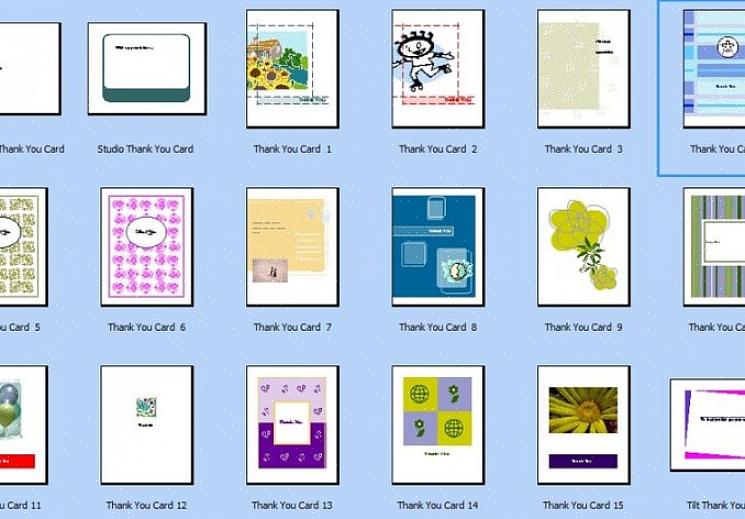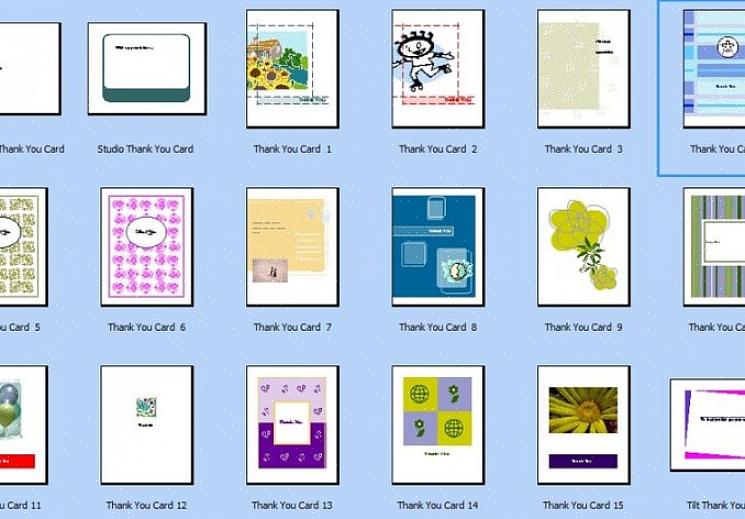Microsoft Publisher on loistava ohjelma varmenteiden luomiseen. Voit luoda minkä tahansa tyyppisen varmenteen. Tämä opas näyttää askel askeleelta, miten Microsoft Publisher -sovellusta käytetään varmenteiden luomiseen.
- Avaa Microsoft-julkaisijaohjelma. Sinun on ensin avattava ohjelma ja annettava sen ladata kokonaan. Kun ohjelma on ladattu, sinun on etsittävä Uusi julkaisu -paneeli. Uusi julkaisu -paneelissa on Tulostuksen julkaisut -linkki. Aloita napsauttamalla tätä linkkiä.
- Valitse varmenteen suunnittelu. Seuraava askel on valita varmenteen suunnittelu. Voit tehdä tämän napsauttamalla Uusi julkaisu -paneelissa olevia palkintotodistuksia. Kun napsautit Uusi julkaisu -linkkiä, valikon pitäisi olla laajentunut ja näet Award Certificates -vaihtoehdon. Kun napsautat tätä vaihtoehtoa, näet mallit oikealla olevassa ikkunassa. Selaa eri malleja löytääksesi haluamasi. Kun löydät haluamasi mallin, napsauta sitä. Se avaa sitten varmenteen, jotta voit muokata sitä.
- Muokkaa sertifikaatin värimaailmaa. Värimaailma paneeli täytyy avata ennen näitä muutoksia. Siirry ohjelman yläosaan ja valitse Muotoile> Värimalli. Värimaailma paneeli avaa vasemmalla puolella ohjelmaan. Selaa kaavioita ja valitse haluamasi malli napsauttamalla sitä. Uuden värimaailma on sitten sovelletaan.
- Muuta varmenteen teksti. Voit napsauttaa mitä tahansa varmenteen tekstikenttiä ja poistaa kentässä olevan tekstin. Kirjoita sitten mitä haluat kenttään. Jokaista varmenteen tekstikenttää voidaan muokata.
- Lisää kuvia varmenteeseesi. Napsauta Lisää> Kuva avataksesi leikepaneelin. Sieltä voit selata eri leikekuvia. Kun olet valmis lisäämään yhden, napsauta sitä. Leikekuva sijoitetaan varmenteen keskelle. Sitten sinun on napsautettava leikekirja valitaksesi sen ja vedettävä leike haluamaasi kohtaan.
- Tallenna ja tulosta varmenne. Viimeinen vaihe on tallentaa ja tulostaa varmenne. Napsauta Tiedosto> Tallenna nimellä ja anna varmenteellesi nimi. Napsauta sitten Tallenna. Valitse Tiedosto> Tulosta ja tulosta varmenne.